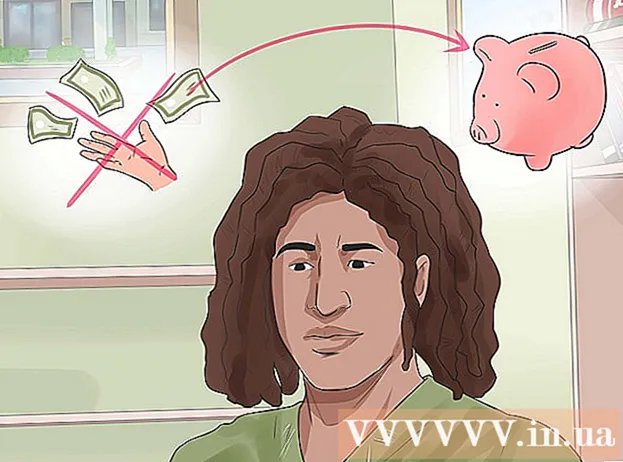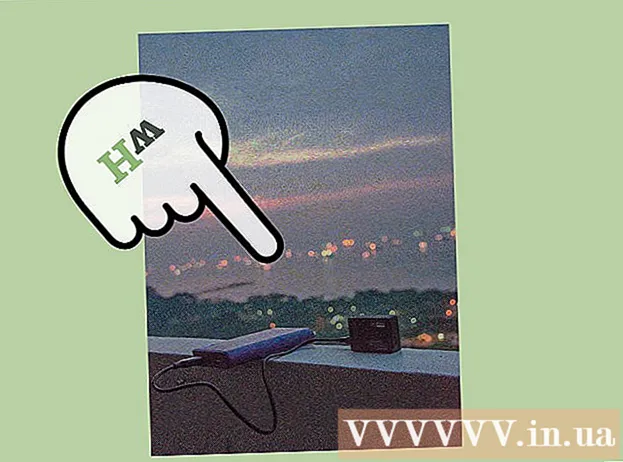Muallif:
Eric Farmer
Yaratilish Sanasi:
10 Mart Oyi 2021
Yangilanish Sanasi:
1 Iyul 2024
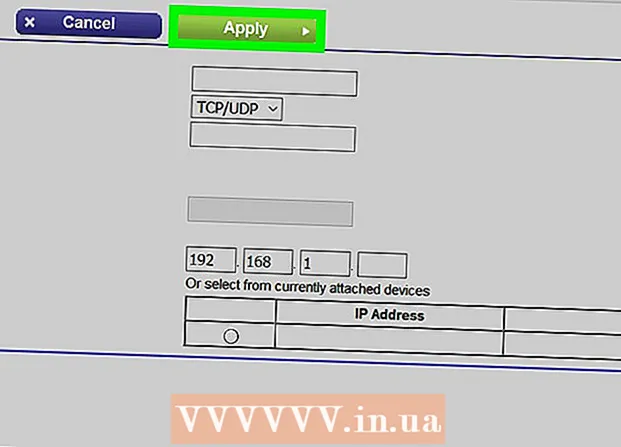
Tarkib
- Qadamlar
- 3 -qismning 1 -qismi: Windows -da yo'riqnoma konfiguratsiya sahifasini qanday ochish kerak
- 3 -qismning 2 -qismi: Mac OS X -da yo'riqnoma konfiguratsiya sahifasini qanday ochish kerak
- 3dan 3 qism: Portni uzatishni qanday sozlash kerak
- Maslahatlar
- Ogohlantirishlar
Ushbu maqolada biz sizga ma'lum bir dasturga tarmoqqa kirishni ta'minlash uchun yo'riqnoma ustidagi ma'lum bir portni qanday ochish kerakligini aytamiz. Agar siz marshrutizatorda ma'lum portlarni ochsangiz, sukut bo'yicha ushbu portlarga kirishga ruxsat berilmagan o'yinlar, torrent mijozlari, serverlar va boshqa dasturlar Internetga ulanishi mumkin. Bilingki, agar siz portlarni ochsangiz, tizimingiz xavfsizligi keskin kamayadi.
Qadamlar
3 -qismning 1 -qismi: Windows -da yo'riqnoma konfiguratsiya sahifasini qanday ochish kerak
- 1 Kompyuter borligiga ishonch hosil qiling internetga ulangan. Routerning konfiguratsiya sahifasini ochish uchun siz uning manzilini bilib olishingiz va unga faol Internetga ulanishni talab qilishingiz kerak.
- 2 Boshlash menyusini oching
 . Ekranning pastki chap burchagidagi Windows logotipini bosing.
. Ekranning pastki chap burchagidagi Windows logotipini bosing. - 3 "Tanlovlar" ni bosing
 . Bu Boshlash menyusining pastki chap burchagidagi tishli shaklidagi belgi. Parametrlari bo'lgan oyna ochiladi.
. Bu Boshlash menyusining pastki chap burchagidagi tishli shaklidagi belgi. Parametrlari bo'lgan oyna ochiladi. - 4 "Tarmoq va Internet" ni bosing.
 . Bu deraza o'rtasida joylashgan globus shaklidagi belgi.
. Bu deraza o'rtasida joylashgan globus shaklidagi belgi. - 5 Ustiga bosing Tarmoq sozlamalarini ko'rish. Bu oynaning pastki qismidagi havola.
- Bu havolani topish uchun pastga aylantirish kerak bo'lishi mumkin.
- 6 "Wi-Fi" bo'limiga o'ting. Siz bu sahifada "Ism:" o'ng tomonida topasiz.
- 7 "Standart shlyuz" qatorini toping. Bu Wi-Fi bo'limining pastki qismida.
- 8 Standart shluzi manzilini toping. U "Standart shluzi" qatorining o'ng tomonida joylashgan - bu manzil yo'riqnoma manzili.
 9 Routerning konfiguratsiya sahifasini oching. Veb -brauzeringizning manzil satriga standart shlyuz manzilini kiriting va ustiga bosing ↵ Kirish.
9 Routerning konfiguratsiya sahifasini oching. Veb -brauzeringizning manzil satriga standart shlyuz manzilini kiriting va ustiga bosing ↵ Kirish. - Masalan, standart shlyuz manzili 192.168.1.1 bo'lsa, kiriting 192.168.1.1.
 10 Foydalanuvchi nomingiz va parolingizni kiriting. Agar bu ma'lumotni kiritish shart bo'lmasa, bu bosqichni o'tkazib yuboring.Agar siz foydalanuvchi nomingiz va parolingizni o'zgartirgan bo'lsangiz (masalan, yo'riqnoma birinchi marta o'rnatilganda), ularni kiriting. Aks holda, standart foydalanuvchi nomi va parolni kiriting:
10 Foydalanuvchi nomingiz va parolingizni kiriting. Agar bu ma'lumotni kiritish shart bo'lmasa, bu bosqichni o'tkazib yuboring.Agar siz foydalanuvchi nomingiz va parolingizni o'zgartirgan bo'lsangiz (masalan, yo'riqnoma birinchi marta o'rnatilganda), ularni kiriting. Aks holda, standart foydalanuvchi nomi va parolni kiriting: - Linksys yo'riqnoma uchun kiriting admin foydalanuvchi nomi va parolni kiritish uchun matn maydonlarida;
- Netgear yo'riqnoma uchun kiriting admin matn maydoniga foydalanuvchi nomingizni kiriting va kiriting parol parolni kiritish uchun matn maydoniga;
- Standart foydalanuvchi nomi va parol nima ekanligini bilish uchun yo'riqnoma qo'llanmasiga qarang.
- Agar siz hisob ma'lumotlarini unutgan bo'lsangiz, yo'riqnoma sozlamalarini tiklashingiz kerak bo'ladi.
- Yo'riqnoma uchun foydalanuvchi nomi va parolni yo'riqnoma korpusidagi stikerda topish mumkin.
- 11 Routerning konfiguratsiya sahifasi ochilishini kuting. Endi siz portni yo'naltirishni sozlashingiz mumkin.
3 -qismning 2 -qismi: Mac OS X -da yo'riqnoma konfiguratsiya sahifasini qanday ochish kerak
- 1 Kompyuter borligiga ishonch hosil qiling internetga ulangan. Routerning konfiguratsiya sahifasini ochish uchun siz uning manzilini bilib olishingiz va unga faol Internetga ulanishni talab qilishingiz kerak.
- 2 Apple menyusini oching
 . Ekranning yuqori chap burchagidagi Apple logotipini bosing.
. Ekranning yuqori chap burchagidagi Apple logotipini bosing. - 3 Ustiga bosing Tizim sozlamalari. Bu variant menyuda. Tizim sozlamalari oynasi ochiladi.
- 4 Ustiga bosing Tarmoq. Siz globus shaklidagi bu belgini Tizim sozlamalari oynasida topasiz. "Tarmoq" oynasi ochiladi.
- 5 Ustiga bosing Qo'shimcha. U derazaning o'ng pastki qismida joylashgan. Qalqib chiquvchi oyna paydo bo'ladi.
- 6 Yorliqni bosing TCP / IP. Bu ochilgan oynaning yuqori qismida.
- 7 "Router" qatorida manzilni toping. Bu manzil yo'riqnoma manzilidir.
- 8 Routerning konfiguratsiya sahifasini oching. Veb -brauzeringizning manzil satriga standart shlyuz manzilini kiriting va ustiga bosing ⏎ Qaytish.
- Masalan, standart shlyuz manzili 192.168.1.1 bo'lsa, kiriting 192.168.1.1.
- 9 Foydalanuvchi nomingiz va parolingizni kiriting. Agar bu ma'lumotni kiritish shart bo'lmasa, bu bosqichni o'tkazib yuboring. Agar siz foydalanuvchi nomingiz va parolingizni o'zgartirgan bo'lsangiz (masalan, yo'riqnoma birinchi marta o'rnatilganda), ularni kiriting. Aks holda, standart foydalanuvchi nomi va parolni kiriting:
- Linksys yo'riqnoma uchun kiriting admin foydalanuvchi nomi va parolni kiritish uchun matn maydonlarida;
- Netgear yo'riqnoma uchun kiriting admin matn maydoniga foydalanuvchi nomingizni kiriting va kiriting parol parolni kiritish uchun matn maydoniga;
- Standart foydalanuvchi nomi va parol nima ekanligini bilish uchun yo'riqnoma qo'llanmasiga qarang.
- Agar siz hisob ma'lumotlarini unutgan bo'lsangiz, yo'riqnoma sozlamalarini tiklashingiz kerak bo'ladi.
- Yo'riqnoma uchun foydalanuvchi nomi va parolni yo'riqnoma korpusidagi stikerda topish mumkin.
- 10 Routerning konfiguratsiya sahifasi ochilishini kuting. Endi siz portni yo'naltirishni sozlashingiz mumkin.
3dan 3 qism: Portni uzatishni qanday sozlash kerak
- 1 Router konfiguratsiya sahifasining interfeysini o'rganing. Ushbu sahifadagi interfeys yo'riqnoma modeliga bog'liq, shuning uchun siz portni yo'naltirish imkoniyatlari bo'lgan bo'limni topishingiz kerak bo'ladi. Ushbu bo'limni topishning eng oson yo'li - yo'riqnoma uchun ko'rsatmalarni o'qish (onlayn yoki qog'ozda).
- Masalan, Linksys routerida portni yo'naltirish imkoniyatlari bo'lgan bo'lim chaqiriladi linksys portni qayta yo'naltirish (portni yo'naltirish); ushbu bo'limda siz yo'riqnoma modelini topishingiz kerak.
- Agar siz xohlagan variant yoki bo'limni ko'rmasangiz, taslim bo'lmang. Masalan, sahifada "Kengaytirilgan" variantini topa olmasangiz, qidirishni davom ettiring.
 2 Portni yo'naltirish bo'limini toping. Konfiguratsiya sahifasi interfeysi biroz farq qiladi, lekin yo'naltirish variantlarini quyidagi bo'limlardan birida topish mumkin: portni qayta yo'naltirish, o'yin, ilovalar, virtual serverlar, himoyalangan sozlash, xavfsizlik devori.
2 Portni yo'naltirish bo'limini toping. Konfiguratsiya sahifasi interfeysi biroz farq qiladi, lekin yo'naltirish variantlarini quyidagi bo'limlardan birida topish mumkin: portni qayta yo'naltirish, o'yin, ilovalar, virtual serverlar, himoyalangan sozlash, xavfsizlik devori. - "Port" so'zi bo'lgan har qanday bo'lim ochilishi va ko'rilishi kerak.
- Agar siz ushbu bo'limlardan birini topa olmasangiz, "Kengaytirilgan sozlamalar" bo'limini oching va "Port yo'naltirish" bo'limini qidiring.
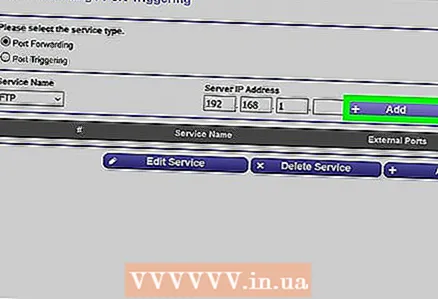 3 Standart portni yo'naltirish sozlamalarini toping. Ko'p marshrutizatorlarda mashhur dasturlar uchun oldindan o'rnatilgan menyular mavjud. Bunday dastur uchun portlarni ochish uchun uni xizmat nomi, dastur yoki shunga o'xshash menyudan tanlang, so'ngra Saqlash yoki shunga o'xshash tugmani bosing.
3 Standart portni yo'naltirish sozlamalarini toping. Ko'p marshrutizatorlarda mashhur dasturlar uchun oldindan o'rnatilgan menyular mavjud. Bunday dastur uchun portlarni ochish uchun uni xizmat nomi, dastur yoki shunga o'xshash menyudan tanlang, so'ngra Saqlash yoki shunga o'xshash tugmani bosing. - Masalan, "Minecraft" - bu foydalanuvchilar portlarni uzatadigan mashhur dastur, shuning uchun menyudan "Minecraft" ni tanlang.
 4 Portni yo'naltirish qoidasini yarating. Agar sizga kerak bo'lgan dastur mashhur dasturlar ro'yxatida bo'lmasa, portni boshqa yo'naltirish qoidasini yarating. Sizning qadamlaringiz yo'riqnoma modeliga bog'liq bo'ladi, lekin ko'p hollarda siz quyidagi ma'lumotlarni kiritishingiz kerak bo'ladi:
4 Portni yo'naltirish qoidasini yarating. Agar sizga kerak bo'lgan dastur mashhur dasturlar ro'yxatida bo'lmasa, portni boshqa yo'naltirish qoidasini yarating. Sizning qadamlaringiz yo'riqnoma modeliga bog'liq bo'ladi, lekin ko'p hollarda siz quyidagi ma'lumotlarni kiritishingiz kerak bo'ladi: - Ism yoki tavsif: Bu erda xizmat / dastur nomini kiriting (masalan, "Minecraft" ni kiriting). Bu talab qilinmaydi, lekin har xil portni uzatish qoidalari buzilmaydi.
- Turi yoki xizmat turi: Bu erda TCP, UDP yoki TCP / UDP -ni tanlang. Agar siz qaysi birini tanlashni bilmasangiz, "TCP / UDP" yoki "Ikkalasi" ni bosing.
- Kirish yoki Boshlash: Bu erga birinchi port raqamini kiriting. Lekin birinchi navbatda, siz ushbu portni boshqa dastur uchun ochishingiz mumkinligini bilib oling.
- Shaxsiy yoki tugatish: bu erga ikkinchi port raqamini kiriting. Agar siz faqat bitta portni ochmoqchi bo'lsangiz, avvalgi matn maydoniga kiritilgan raqamni kiriting. Agar siz bir qator portlarni ochmoqchi bo'lsangiz, ushbu matn maydoniga oxirgi (qatorda) portning raqamini kiriting (masalan, birinchi matn maydoniga "23", ikkinchisiga "33"), 23 dan 33 gacha portlar ochiladi).
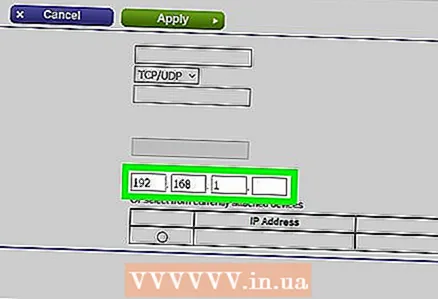 5 Kompyuterning shaxsiy IP -manzilini kiriting. Buni "Xususiy IP" matn maydonida yoki "Qurilma IP" da bajarish kerak. IP -manzilni Windows kompyuterida va Mac OS X -da topishingiz mumkin.
5 Kompyuterning shaxsiy IP -manzilini kiriting. Buni "Xususiy IP" matn maydonida yoki "Qurilma IP" da bajarish kerak. IP -manzilni Windows kompyuterida va Mac OS X -da topishingiz mumkin. - Router modeliga qarab, bu matn qutisi kompyuterning IP -manzili bilan to'ldirilgan bo'lishi mumkin. Agar shunday bo'lsa, bu bosqichni o'tkazib yuboring.
 6 O'zgartirishlaringizni saqlang. "Saqlash" yoki "Qo'llash" ni bosing. Agar kerak bo'lsa, o'zgarishlar kuchga kirishi uchun yo'riqchini qayta ishga tushiring.
6 O'zgartirishlaringizni saqlang. "Saqlash" yoki "Qo'llash" ni bosing. Agar kerak bo'lsa, o'zgarishlar kuchga kirishi uchun yo'riqchini qayta ishga tushiring. - Siz "Enabled" yoki "On" yonidagi katakchani belgilashingiz kerak bo'lishi mumkin; bu parametr port raqami ko'rsatilgan satr yonida.
Maslahatlar
- To'g'ri qurilma manzillari va port raqamlarini kiritganingizga ishonch hosil qiling. Agar siz noto'g'ri raqam kiritgan bo'lsangiz, dastur Internetga ulana olmaydi.
- Ba'zi marshrutizatorlar (masalan, D-Link) o'yinlarning IP-manzilini o'zgartirmasdan Internetga ulanish imkonini beruvchi tetiklovchi port funktsiyasini o'z ichiga oladi. Bu funksiya o'yinning chiquvchi ulanishlarini kuzatadi va ma'lum bir portni uzatish qoidasining manzilini avtomatik ravishda o'yinning IP -manziliga o'zgartiradi. Ko'p hollarda, bu xususiyat yo'riqnoma konfiguratsiya sahifasida qo'lda yoqilishi kerak.
- Agar muammoga duch kelsangiz, kompyuteringizda uchinchi tomon xavfsizlik devorini o'chiring. Norton Internet Security xavfsizlik devori va shunga o'xshash xavfsizlik devorlari juda kayfiyatli, shuning uchun sizga Windows yoki Mac OS X xavfsizlik devorini yoqishni maslahat beramiz.
Ogohlantirishlar
- Hackerlarning kompyuteringizga kirishiga yo'l qo'ymaslik uchun yo'riqnoma ustidagi barcha portlarni ochmaslikni tavsiya qilamiz.
- Agar yo'riqnoma standart parolni ishlatsa, uni o'zgartirishni tavsiya qilamiz. Standart parol - bu tizim uchun xavfsizlik xavfi.
- Router konfiguratsiyasiga o'zgartirishlar kiritishda antivirus, zararli dasturlarga qarshi va xavfsizlik devori dasturini yoqing.